安装Office或Visio出错:请尝试改为安装即点即用的Office程序

我们在安装Office或Visio时,经常会遇到以下错误:
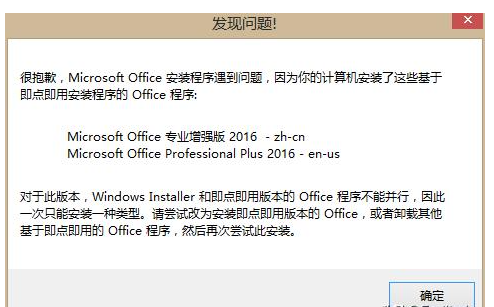
详细很多朋友会入坑,根据提示去卸载相关软件。其实无需卸载已安装的office程序,便可实现Office/Visio程序的正常安装。
解决方法
首先,我们需要在微软官网上下载一个最新的部署工具(Office Deployment Tool)。
https://www.microsoft.com/en-us/download/details.aspx?id=49117
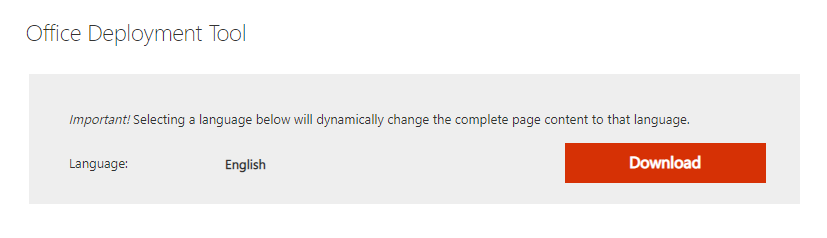
然后,我们需要将下载的部署工具解压到一个临时目录
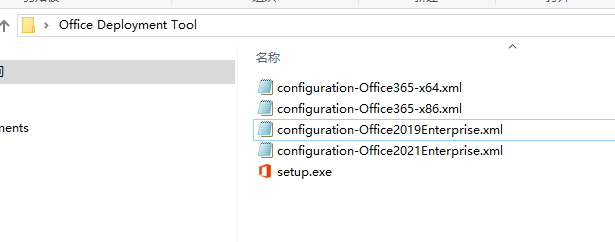
然后将 setup.exe以及几个configuration.xml文件复制到安装目录的文件夹中,并替换setup.exe。
接着,根据自己电脑的版本选择32 or 64位的xml文件打开:
XML 全选
<Configuration>
<Add OfficeClientEdition="64" Channel="PerpetualVL2019">
<Product ID="ProPlus2019Volume">
<Language ID="en-us" />
</Product>
<Product ID="VisioPro2019Volume">
<Language ID="en-us" />
</Product>
<Product ID="ProjectPro2019Volume">
<Language ID="en-us" />
</Product>
</Add>
<!-- <RemoveMSI All="True" /> -->
<!-- <Display Level="None" AcceptEULA="TRUE" /> -->
<!-- <Property Name="AUTOACTIVATE" Value="1" /> -->
</Configuration>修改:OfficeClientEditiro=32 / 64
由于安装的简体中文版本,因而Language ID用的zh-cn,需要英文的可以改成en-us。
最后: 打开cmd命令行,以进入Visio安装程序所在文件夹(假设名为Visio2016)的磁盘(如F盘)。
dos命令:cmd
F:
setup.exe /configure configuration-Office365-x64.xml
版权声明:本文为开发框架文库发布内容,转载请附上原文出处连接
NewDoc C/S框架网







